Migrer votre passerelle locale
 Un commentaire ?
Un commentaire ?Les améliorations apportées à cette nouvelle infrastructure incluent :
-
Amélioration des performances de traitement des appels, permettant jusqu’à 250 sessions simultanées par passerelle locale d’inscription.
-
Prend en charge l'utilisation de Webex Calling Media Optimization pour les appels entre les téléphones de bureau, l'application Webex et une passerelle locale.
Spécifications:
-
Une nouvelle liste d’adresses proxy a été publiée. Une adresse proxy est un enregistrement DNS statique qui est obtenu à partir de Control Hub au cours du processus d’intégration d’une passerelle locale puis configuré sur la configuration du client d’une passerelle locale pour enregistrer la passerelle.
-
Webex Calling cloud demandent aux clients de migrer les passerelles locales qui utilisent une adresse proxy plus ancienne. Les détails sont soulignés dans les sections suivantes.
Si l'une de vos passerelles locales possède une adresse proxy sortante qui ne fait pas partie de la nouvelle plage d'adresses proxy Webex Calling répertoriée ci-dessous, migrez manuellement selon la convenance de votre organisation. L'adresse répertoriée dans Control Hub est l'une des nouvelles adresses ci-dessous ; cependant, votre passerelle locale peut actuellement être configurée avec une ancienne adresse et nécessite une migration.
Cette migration ne devrait pas prendre plus de 10 à 15 minutes. Cependant, lors de la migration, la passerelle locale se réenregistre dans le cloud, ce qui impacte le service. Toutefois, nous vous recommandons d’exécuter cette activité pendant une fenêtre de maintenance.
États-Unis
Canada
Europe
Japon
Australie
Singapour
Les nouveaux périphériques de la passerelle locale intégrés depuis décembre 2020 sont automatiquement installé pour utiliser cette infrastructure et aucune action n’est donc nécessaire. Nous vous recommandons de vous référer à la liste ci-dessus pour vérifier si l’une de vos passerelles locales doit être migration et si oui, effectuez une migration, selon les instructions ci-dessous.
Pour comprendre si l’une de vos passerelles locales peuvent avoir besoin d’une migration, reportez-vous à la section Commencer avec la migration de votre passerelle locale.
Les écrans de configuration dans Control Hub, les étapes de configuration CUBE et l’adresse du proxy sortant varieront en fonction de l’emplacement de votre organisation et de la passerelle locale. Les détails répertoriés dans les étapes indiquées ci-dessous sont uniquement des exemples.
Avant de commencer
-
Mise à jour de la liste de contrôle d’accès sur CUBE— Webex Calling a une nouvelle plage d’adresses IP de contrôleurs de session(SBC), qui peuvent avoir à être appliquées en tant que liste de confiance sur tous les CUBE de votre organisation se connectant à Webex Calling. Vérifiez la dernière plage IP à partir du Guide de référence du port Webex Calling pour confirmer si elle est déjà appliquée et si ce n’est pas le cas, reportez-vous aux étapes de configuration sous l’étape 1 à partir de s’inscrire à la passerelle locale vers Webex Calling pour effectuer cette mise à jour. Le fait d’avoir à jour les « adresses IP de confiance » sur votre CUBE est une exigence obligatoire qui, si elle n’est pas mise à jour, fera échouer les appels.
-
Assurez-vous que votre pare-feu externe autorise ces adresses IP à être atteintes à partir de votre CUBE—Si vos filtres de pare-feu externes les adresses IP que CUBE peut atteindre, vous devez également la mettre à jour pour que la passerelle locale puisse contacter le Cloud. Reportez-vous au Guide des informations de référence des ports pour plus d’informations.
-
Assurez-vous que l’ancrage de confiance sur CUBE a été mis à jour en suivant l’étape 5 à partir de Effectuer la configuration de la plateforme de référence.
À partir de ControlHub, vous pouvez obtenir votre nouvelle adresse proxy sortant.
| 1 | |
| 2 |
Accéder à . |
| 3 |
Sélectionnez votre RTCP, puis cliquez sur Modifier sous passerelle locale . |
| 4 |
Cliquez sur Gérer pour accéder à la configuration de la passerelle locale. |
| 5 |
Copiez l’adresse du proxy sortant. Si vous avez plusieurs passerelles locales dans votre organisation, il est probable que chaque fois que vous effectuez la tâche ci-dessus pour une autre passerelle locale, vous obtenez des adresses proxy sortantes différentes à partir de ControlHub. Assurez-vous de copier l’adresse du proxy sortant spécifique à partir de Control Hub pour chaque passerelle locale que vous configurez. Choisir une adresse spécifique est important pour la redondance et la gestion du trafic. 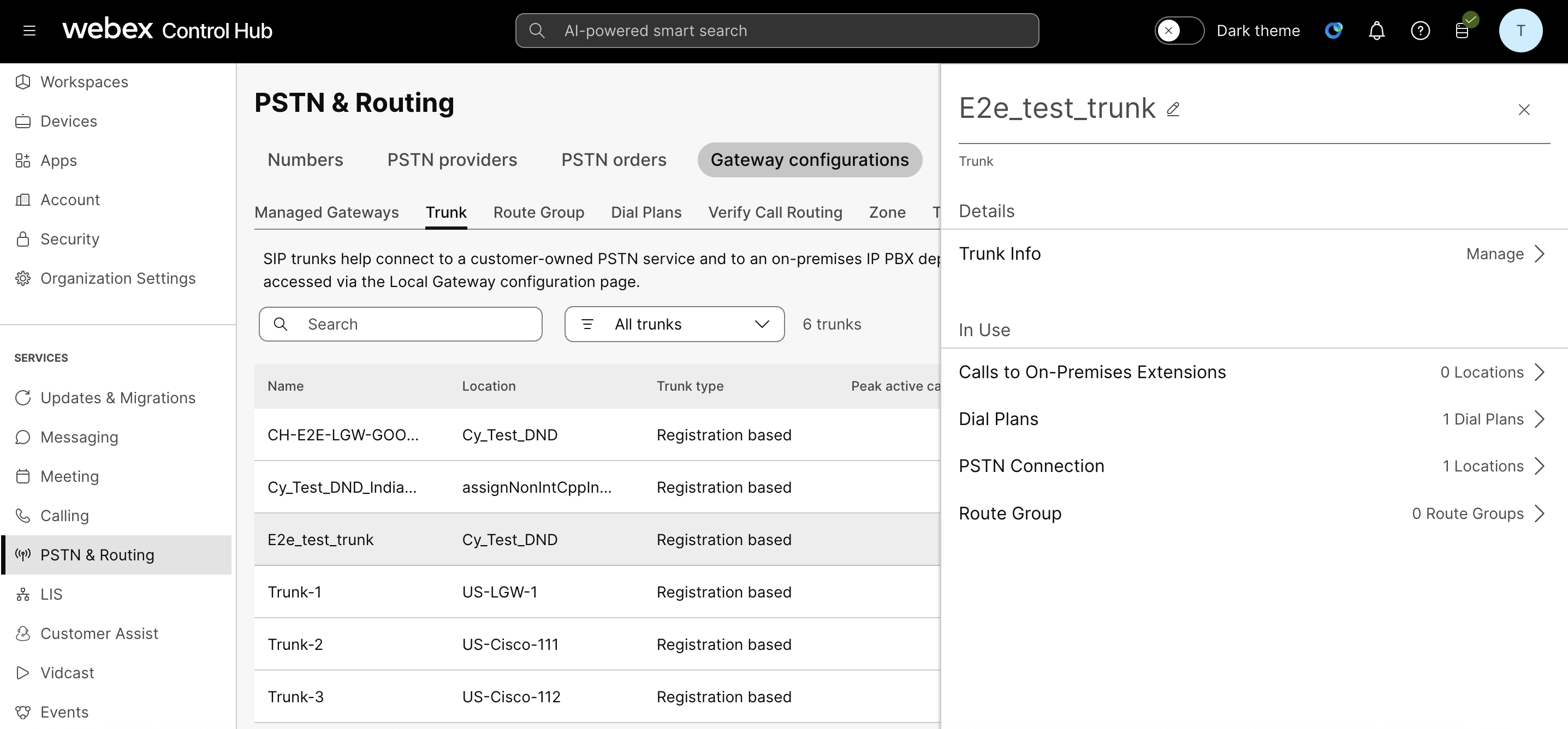 |
La mise à jour de la configuration de votre passerelle locale a un impact sur le service et peut avoir un impact sur les appels actifs.
Dans l’exemple ci-dessous, le client 201 est le locataire qui se connecte à Webex Calling. Saisissez le locataire correct pour votre configuration.
#show running-config | s voice class tenant 201
voice class tenant 201
registrar dns:lgw2.killarney.cisco.com scheme sips expires 240 refresh-ratio 50 tcp tls
credentials number TRUNK_GROUP_24740_LGU username TRUNK_GROUP_29959_LGU password 6 K]W]ZP`PSZRKWE^WXXIPG\^_adSTbLMHV realm BroadWorks
authentication username TRUNK_GROUP_29959_LGU password 7 xxxxxxxx realm BroadWorks
authentication username TRUNK_GROUP_29959_LGU password 6 xxxxxxxx realm lgw2.killarney.cisco.com
sip-server dns:lgw2.killarney.cisco.com
connection-reuse
session transport tcp tls
url sips
error-passthru
bind control source-interface GigabitEthernet1
bind media source-interface GigabitEthernet1
no pass-thru content custom-sdp
sip-profiles 201
outbound-proxy dns:lgwrestest.killarney.cisco.com
| 1 |
Supprimez la ligne en gras commençant par La passerelle locale va maintenant déposer son inscription sur le Webex Calling. |
| 2 |
Confirmez que votre passerelle locale n’est pas enregistrée pour Webex Calling en entrant les commandes suivantes. |
| 3 |
Prenez la nouvelle adresse copiée à partir de Control Hub et ajoutez la ligne d’inscription à partir de la ci-dessus. Dans l'exemple ci-dessous, notre OBP était Votre passerelle locale s’enregistrera avec le nouveau port OBP. |
| 4 |
Validez que l’inscription a réussi à l’aide de la commande suivante. Il doit produire des résultats similaires à ceux ci-dessous. |
Ce qu’il faut faire ensuite
Mettez à jour les autres passerelles locales en suivant les mêmes étapes que ci-dessus.
Pour une migration qui n’a pas réussi, enregistrez simplement votre adresse proxy sortante précédente. Suivez les instructions ci-dessous pour revenir en arrière et restaurer le service.
voice class tenant 201
no registrar
outbound-proxy dns:lgwrestest.killarney.cisco.com
registrar dns:lgw2.killarney.cisco.com scheme sips expires 240 refresh-ratio 50 tcp tls
!
-
Si vous revenir en arrière, votre configuration dans Control Hub affiche toujours la nouvelle adresse du proxy sortant. Il s'agit d'un comportement attendu. Le service continuera de fonctionner avec l’ancienne adresse du proxy sortant.
-
Assurez-vous de suivre l’étape 2 correctement dans Migrer votre passerelle locale dans la section Control Hub et qu’il n’y a aucun pare-feu bloquant l’accès au nouveau proxy sortant.
-
Si vous ne pouvez pas résoudre ce problème, contactez l’Cisco Webex Calling Support.
Il est important de s’assurer que les services fonctionnent normalement après la migration. Assurez-vous de tester votre service après avoir terminé la migration. Vous pouvez tester votre service en faisant des appels vers des numéros de téléphone à partir de vos périphériques Webex Calling, ou en testant les appels vers n’importe quel SBC qui est utilisé en conjonction avec Webex Calling.


